قامت مؤسستك بتعطيل هذا الجهاز خطأ 135011 - Microsoft Teams
بالنسبة لـ Microsoft ، لم يكن الترويج للانتقال إلى Teams سهلاً بسبب الأخطاء التي يواجهها التطبيق أثناء ساعات استخدامه. تقرير المستخدمين ، عندما يحاولون تسجيل الدخول إلى تطبيقات Microsoft 365 أو تنشيطها ، فإنهم يرون الرسالة التالية -
Your organization has disabled this device. To fix this, contact your system administrator and provide the error code 135011.
لنحاول إصلاح رمز خطأ Microsoft Teams(Microsoft Teams Error) 135011.
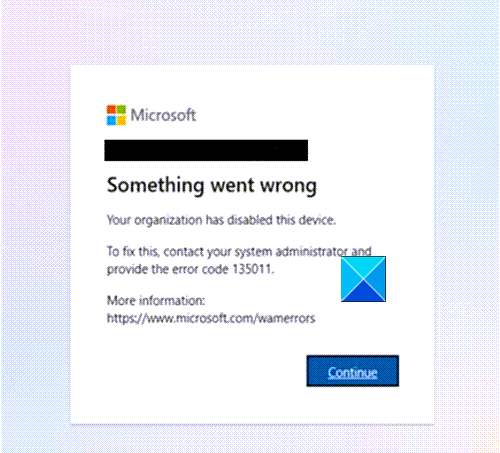
تهدف Microsoft Teams(Microsoft Teams) إلى توفير خيارات لمستخدميها لتشجيع تبني المستخدمين وجعل التطبيق مركزًا جديدًا للتعاون والتواصل. ومع ذلك ، فإن معظم خطط التبني إما مؤجلة أو في أسوأ الأحوال ، تتلف بسبب رسائل الخطأ التي تمت مواجهتها أثناء جلسات تسجيل الدخول.
رمز خطأ Microsoft Teams 135011
يحدث رمز خطأ Microsoft Teams(Microsoft Teams) 135011 عندما يتم تعطيل الجهاز الذي يحاول المستخدم تسجيل الدخول به أو حذفه بواسطة مسؤول (Administrator)Office 365 في Azure Active Directory (AD). تعرف على ما يجب عليك فعله عندما ترى هذه الرسالة:
- انتقل إلى بوابة Azure .
- تسجيل الدخول مع تفاصيل تسجيل الدخول الخاصة بك.
- اختر Azure Active Directory .
- انتقل إلى الأجهزة(Devices) .
- انظر إلى قائمة الأجهزة المعطلة في الأجهزة(Devices) .
- حدد الجهاز ، عند العثور عليه.
- اختر خيار تمكين (Enable ).
ملاحظة:(Note:) إذا لم تكن مسؤولاً ، فستحتاج إلى الاتصال بفريق تكنولوجيا المعلومات للحصول على المساعدة أو للوصول إلى الحساب.
انتقل إلى Azure Portal وقم بتسجيل الدخول باستخدام التفاصيل الخاصة بك.
ضمن تسميات نصية ، اختر " Azure Active Directory". ملاحظة ، إذا لم يكن الخيار مرئيًا لك ، فانقر فوق الزر إظهار تسميات النص(Show text labels) (مرئي كعلامة سهم مزدوج الجانب) لعرض قائمة الخيارات الموجودة فيه.
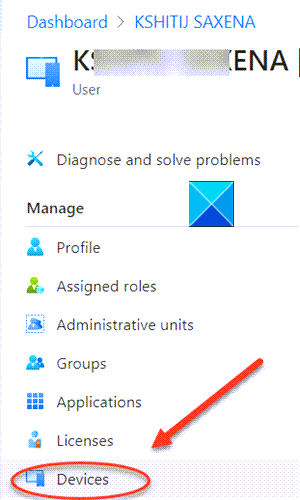
بعد تحديد Azure Active Directory ، حدد خيار الأجهزة ضمن قسم (Devices)الإدارة(Manage) .
حدد الأجهزة المعطلة أو ابحث عنها بالاسم أو معرّف الجهاز أو معرّف الكائن.
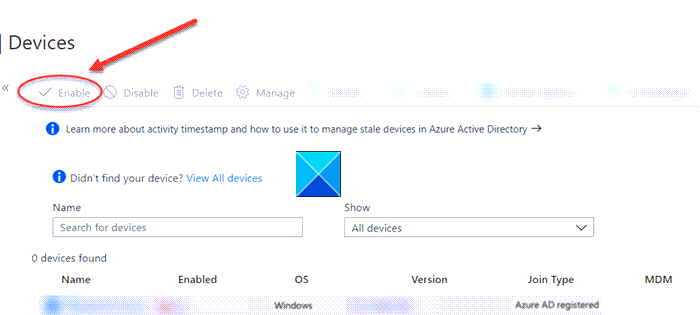
عند العثور عليه ، حدده وانقر فوق الزر تمكين(Enable) كما هو موضح في الصورة أعلاه.
على الفور ، سيتم إصلاح مشكلتك ولن ترى رمز خطأ Microsoft Teams - 135011 بعد الآن.
Hope that helps!
اقرأ التالي:(Read next:)
- كيفية تمكين إلغاء الضوضاء في Microsoft Teams(How to enable Noise Cancellation on Microsoft Teams)
- تقويم Microsoft Teams مفقود أو لا يظهر(Microsoft Teams Calendar missing or not showing) .
Related posts
كيفية إضافة Zoom إلى Microsoft Teams
كيفية تثبيت Microsoft Teams على Linux and macOS
كيفية الثناء شخص ما على Microsoft Teams على وظائفهم
أنت في عداد المفقودين، اطلب من المشرف الخاص بك لتمكين Microsoft Teams
Turn Off Read Receipts في Microsoft Teams لأعضاء الفريق
Microphone لا يعمل في Microsoft Teams على Windows 10
كيفية الحد Background Noise في Microsoft Teams
كيفية إنشاء Microsoft Teams tab باستخدام ملف تم تحميله
كيفية استخدام Custom Backgrounds في Microsoft Teams
فشل المصادقة الحديثة، Status code 4c7 - Microsoft Teams error
تم تعطيل Video sharing من قبل المسؤول في Microsoft Teams
كيفية تغيير Team Picture في Microsoft Teams
كيفية استخدام Snapchat Camera filter على Microsoft Teams and Skype
كيفية إنشاء Poll في Microsoft Teams؟
كيفية تثبيت التطبيق وإضافة على أنها علامة التبويب في Microsoft Teams
كيفية التبديل Member Role وإزالة Member في Microsoft Teams
Microsoft Teams للسماح للمستخدمين بالانضمام إلى الاجتماعات مع اثنين من المراقبين
كيفية تسجيل Microsoft Teams meeting O PC or Mobile
كيفية استخدام IP Camera apps مع Microsoft Teams and Skype
كيفية تمكين Noise Cancellation في Microsoft Teams
